word怎么绘制一个漂亮的玻璃高脚杯?
时间:2021-08-16 来源:互联网
用word文档可以画出高脚杯,如图中的效果,如何制作?小编在这里分享下小经验。详细操作步骤请往下看。
软件名称:Word2003 绿色精简版(单独word 15M)软件大小:15.6MB更新时间:2013-03-15立即下载

1、新建文档;先画高脚杯的底座;在绘图工具栏中点椭圆图标;

2、在文档上画出圆形;

3、光标放在圆形边上,呈米字形状时,双击;

4、弹出的设置自选图形格式操作框中,把线条颜色设置为黑色;虚实这里选择实线;

5、在填充颜色这里,点下小三角,弹出的菜单中选择填充效果;

6、转到填充效果操作框;点选双色;在颜色1这里选择灰色-25%的颜色;在颜色2这里选择白色的颜色;在底纹样式这里选择中心辐射;在变形这里选择从左边数起第一个变形;然后点确定;转回到设置自选图形格式这里再点确定。

7、圆形如图中的效果;

8、然后,选中此圆形,再在绘图工具栏中点三维效果样式;在弹出的菜单中点三维设置;

9、弹出三维设置工具箱;

上一页12 下一页 阅读全文
相关阅读更多 +
-
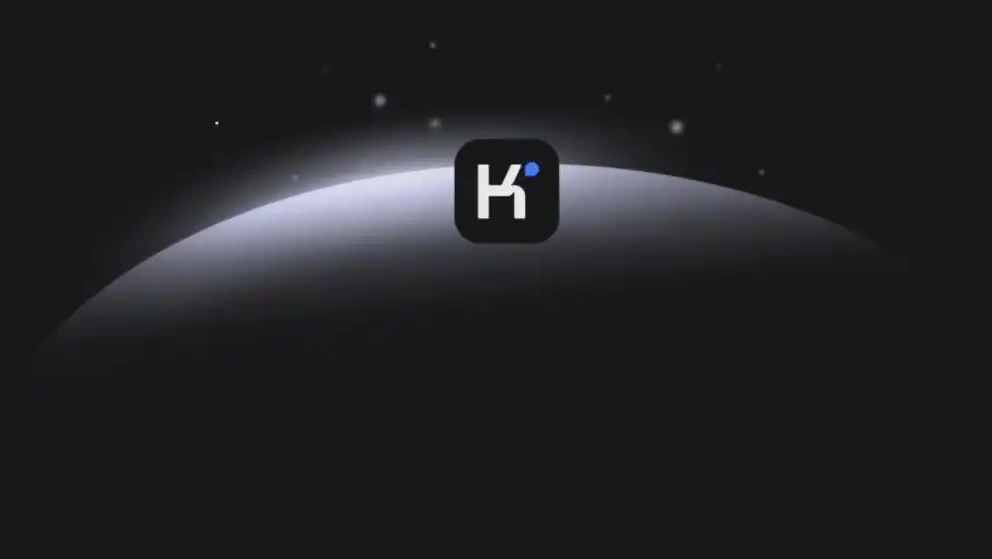 kimi智能助手电脑端使用指南-kimi智能助手电脑操作全解析 2026-01-12
kimi智能助手电脑端使用指南-kimi智能助手电脑操作全解析 2026-01-12 -
 瑞雪兆丰年是什么原因 蚂蚁庄园1月7日答案最新 2026-01-12
瑞雪兆丰年是什么原因 蚂蚁庄园1月7日答案最新 2026-01-12 -
 名字带梗是什么梗?揭秘网络热梗背后的取名套路与爆火逻辑 2026-01-12
名字带梗是什么梗?揭秘网络热梗背后的取名套路与爆火逻辑 2026-01-12 -
 2026年属什么生肖-2026年哪些生肖犯太岁 2026-01-12
2026年属什么生肖-2026年哪些生肖犯太岁 2026-01-12 -
 申请信用卡有年龄限制吗? 蚂蚁庄园1月7日答案早知道 2026-01-12
申请信用卡有年龄限制吗? 蚂蚁庄园1月7日答案早知道 2026-01-12 -
 yy歪歪漫画官方主站入口-yy漫画首页最新地址2026 2026-01-12
yy歪歪漫画官方主站入口-yy漫画首页最新地址2026 2026-01-12
最近更新





